|
Wij gaan met de les beginnen
- - Eigenschappen van materiaal: zet de voorgrondkleur op
#FF7A0D -en zet de achtergrondkleur op #99AB16
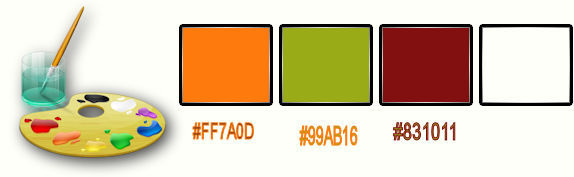
1. Open de afbeelding ‘’eden_fond’’- -Venster- Dupliceren-Wij werken op de kopie. Laag maken van achtergrondlaag =raster 1
- Maak van de voorgrond/achtergrondkleur op een lineair -verloop met deze instellingen
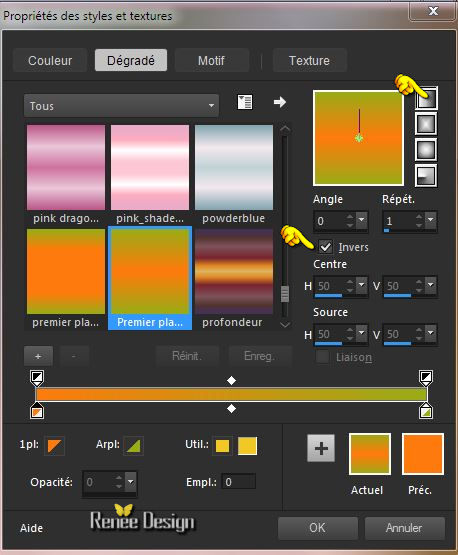
2. Lagen- Nieuwe rasterlaag
3.
Selecties-Selectie laden/opslaan-selectie laden van af schijf en neem selectie: ‘’eden_1 »
4. Gereedschap Vlakvulling: vul de selectie met het verloop
5. Effecten-Filter – Panopticum – Digitalizer met deze instellingen
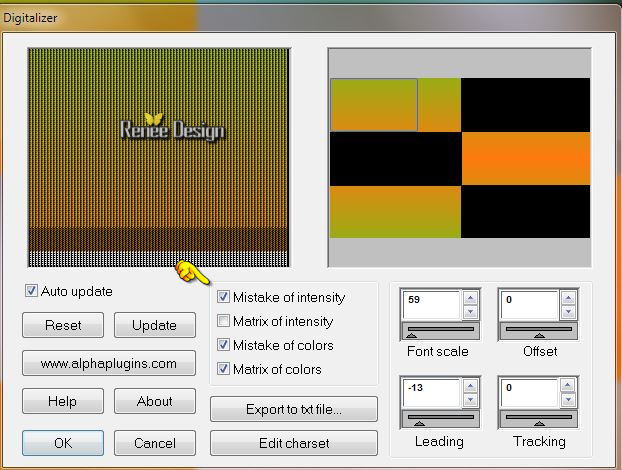
Selecties- Niets selecteren
6. Effecten-Filter – Medhi – Sorting Tiles met deze instellingen
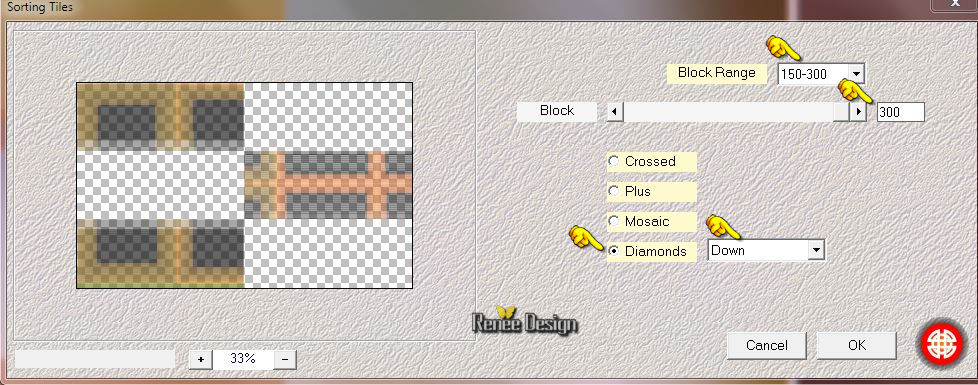
7.
Gereedschap Selectie (S)-Aangepaste selectie met onderstaande instellingen

8. Bewerken- Knippen- Bewerken- Plak als nieuwe laag op je werkje
Selecties- Niets selecteren
-Plaats tegen de linker onderkant aan
9.Lagen- Dupliceren
- Afbeelding- Spiegelen
- Lagen- Samenvoegen- Omlaag samenvoegen
- Lagenpalet: activeer de laag er onder =Raster 2
10. Effecten- Geometrische effecten- Cirkel –vink bij transparant
11.Lagen- Dupliceren– Afbeelding- Spiegelen
- Lagen- Samenvoegen- Omlaag samenvoegen
12. Lagenpalet: zet de mengmodus op "Tegenhouden"
- Activeer
de laag er boven =raster 3
13.Effecten- Filter – Mura’s Meister –Perspective
Tilling met deze instellingen
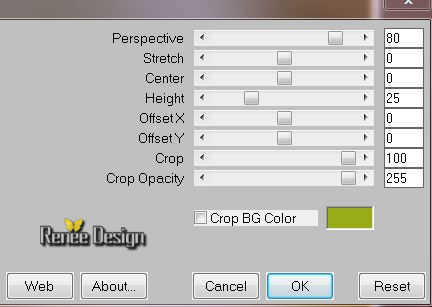
- Lagenpalet: activeer de onderste laag = raster 1
14. Activeer
de tube ‘’ Renee_tube_paradis .pspimage’’
15. Afbeelding-Formaat wijzigen- Verkleinen met 65%
-Bewerken-Kopiëren-Bewerken-Plakken als nieuwe laag op je werkje
16.
Met de linker pijltjestoets (K) op het toetsenbord -Verplaats iets naar links. zie grote voorbeeld 
Zo ziet het er dan nu uit
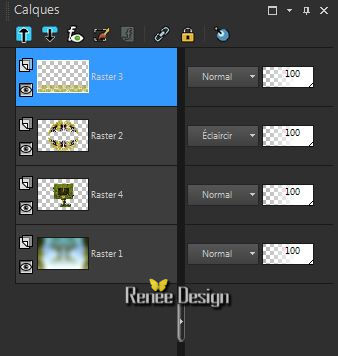
-Lagenpalet: activeer de bovenste laag = raster 3
17. Effecten- Geometrische effecten- Sferisch -vink bij cirkel
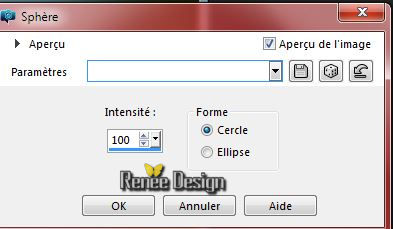
18. Lagen- Dupliceren
19. Effecten- Filter – Mura’s Meister –Pole
Transformation met deze instellingen
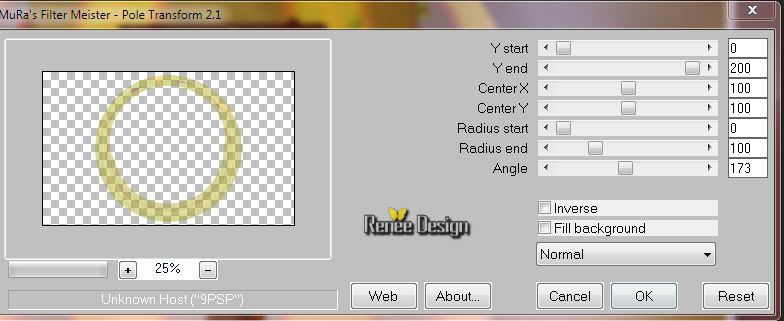
20. Effecten-Filter – VM Natural –Stardust met deze instellingen

- Op raster 3-Zet de mengmodus op "Vermenigvuldigen"
- Blijf op de bovenste laag in het lagenpalet
21. Lagen- Nieuwe rasterlaag
22. Effecten- Artistieke effecten- Vergrootglas-neem mijn voorinstelling ‘’
Preset_MagnifyingLens_eden-loupe » » of zet het er manueel in
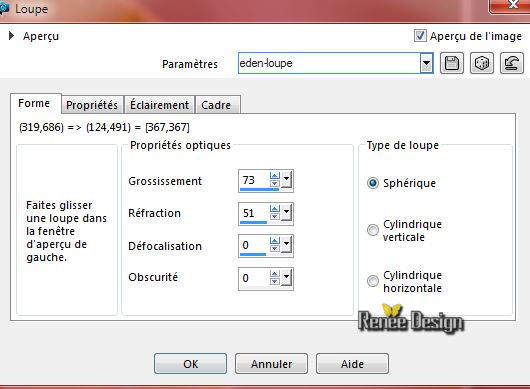 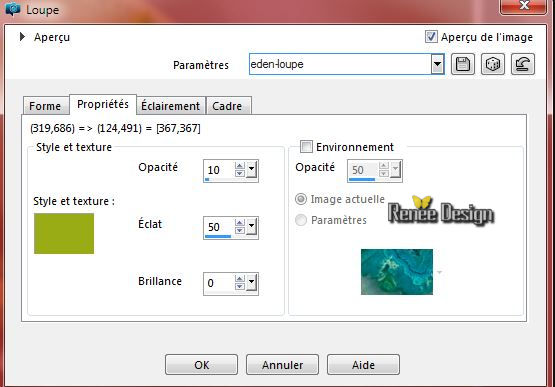
 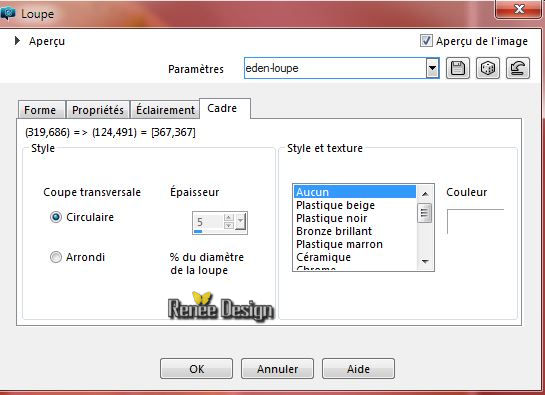
- Lagenpalet: activeer de onderste laag =raster 1
23. Lagen- Nieuwe rasterlaag
24.
Selecties-Selectie laden/opslaan-selectie laden van af schijf en neem selectie: ‘’eden_2’’
- Eigenschappen Voorgrond: zet de voorgrondkleur op :#fe7a0d
25. Gereedschap Vlakvulling: vul de selectie met de voorgrondkleur
Selecties- Niets selecteren
-Activeer de bovenste laag in het lagenpalet
- Zo ziet het lagenpalet er nu uit
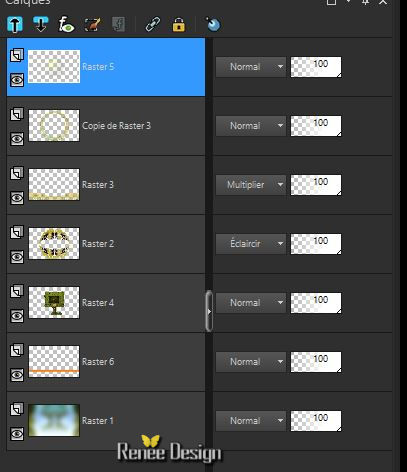
26. Lagen- Nieuwe rasterlaag
27.Selecties-Selectie laden/opslaan-selectie laden van af schijf en neem selectie:’’eden_3 »
28. Gereedschap Vlakvulling: vul de selectie met de achtergrondkleur-Selecties- Niets selecteren
29. Lagen- Dupliceren–Afbeelding-Spiegelen
30. Lagen- Samenvoegen- Omlaag samenvoegen
31. Effecten- 3 D effecten- Slagschaduw met deze instellingen
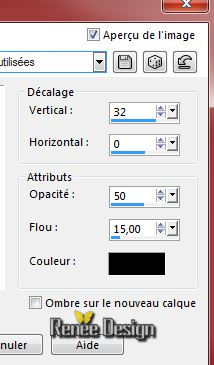
32. Effecten- Geometrische effecten- Sferisch -vink bij cirkel

33. Lagen- Dupliceren– Afbeelding- Omdraaien
34. Effecten- Vervormingseffecten- Wind-van rechts op 50
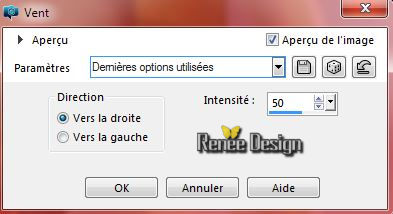
35. Herhaal :Effecten- Vervormingseffecten- Wind-van links op 50
36. Lagen- Nieuwe rasterlaag
- Eigenschappen van materiaal: maak een radiaal verloop van de voorgrond/achtergrondkleur met deze instellingen

37. Gereedschap Vlakvulling: vul de laag met het verloop
38. Effecten- Vervormingseffecten- Poolcoördinaten-Polair naar rechthoekig
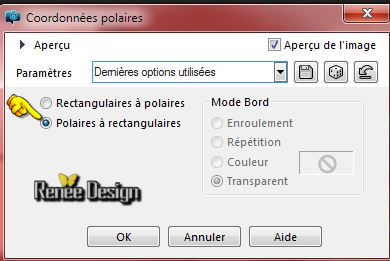
39. Selectiegereedschap (k) –neem de voorinstelling–« Preset_Pick_eden”
of neem de instellingen over

40. Lagenpalet: zet de mengmodus op" Hard Licht "
- Eigenschappen Voorgrond: zet de voorgrondkleur op wit
41. Effecten-Filter - Ulead Effect - Particle
1 - activeer
effect CLOUD
2. zet de instellingen goed
3 Klik op LOAD
4.
Kies voor Cloud 2
5. Oké
6. Oké
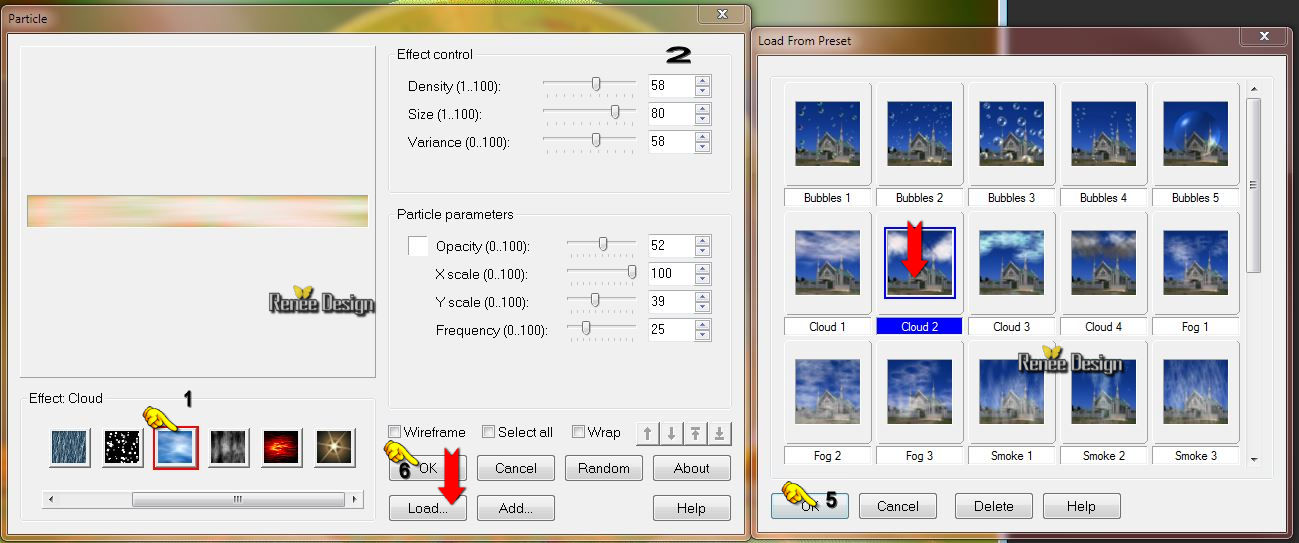
42.Effecten- Filter –Redfield – Jama 2000 (het effect kan wat verschillen, maak er geen probleem van
)
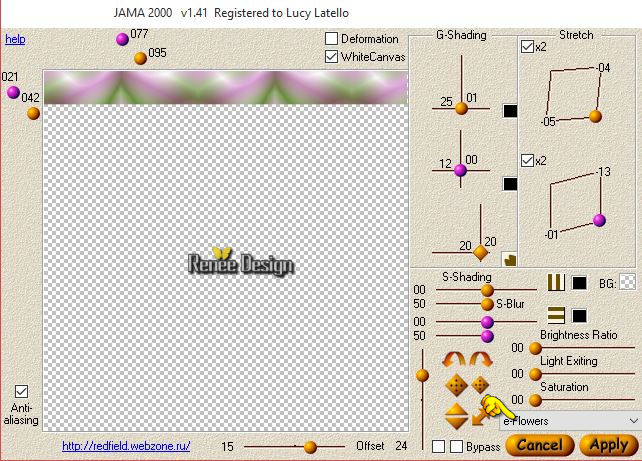
43. Lagenaplet: zet de mengmodus op "Luminantie-Oud"
-Lagenpalet: activeer raster 6
44.Gereedschap Selectie (S) –Selectietype -Ovaal-maak een selectie zoals op de screen te zien is
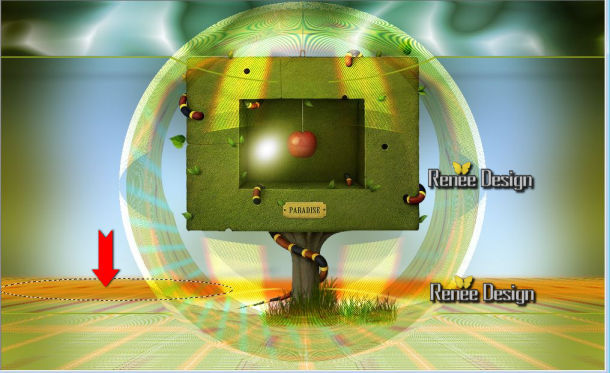
45.
Selecties- Laag maken van de selectie
46. Lagen- Schikken- Vooraan verplaatsen
Selecties- Niets selecteren
47.
Effecten-Filter – Redfield - Water
Riples met deze instellingen
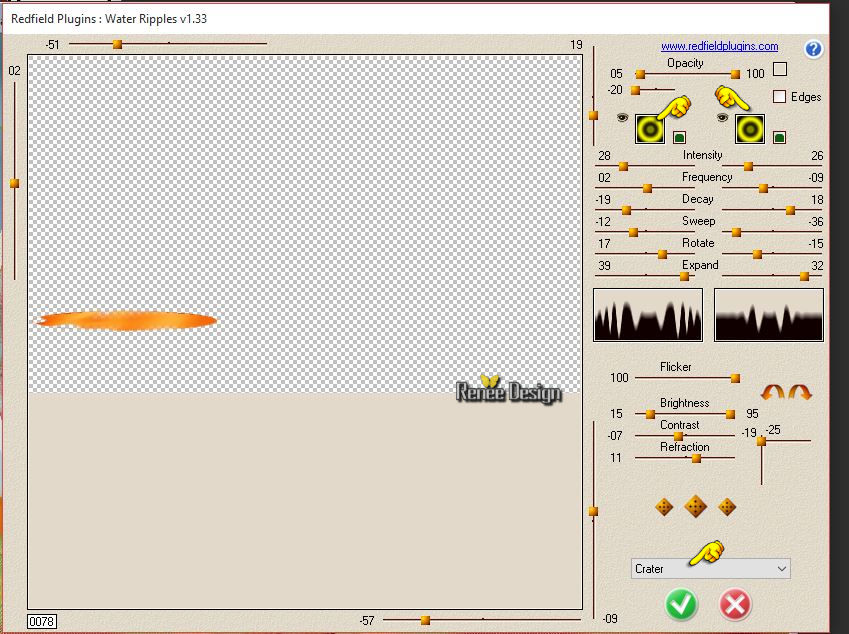
48. Effecten- Randeffecten-Sterker accentueren
49. Effecten- 3 D effecten- Slagschaduw met deze instellingen: 1/1/68/0 zwart
Selecties- Niets selecteren
50. Lagenpalet: zet de mengmodus op "Vermenigvuldigen "
51.
Activeer de tube ‘’
Elements_deco_tuto_Renee_Eden’’
-activeer raster 1 en raster 2 van je tube
- Bewerken- Kopiëren-Bewerken-Plakken als nieuwe laag op je werk.
- Plaats zie screen
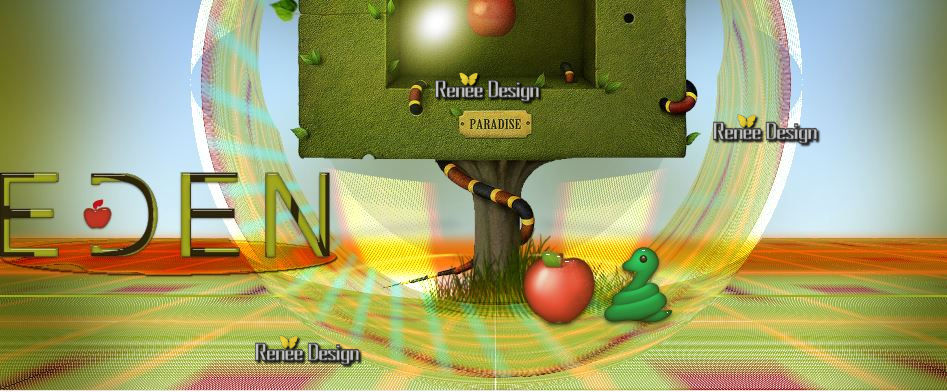
-.Lagenpalet: activeer de tot laag gemaakte selectie laag
52. Lagen- Dupliceren
53. Afbeelding- Vrij roteren 90 ° naar links
54. Effecten- Vervormingseffecten- Wind-van rechts op 100
55. Afbeelding- Vrij roteren 90° naar rechts
56. Effecten- Afbeeldingseffecten-Verschuiving met deze instellingen
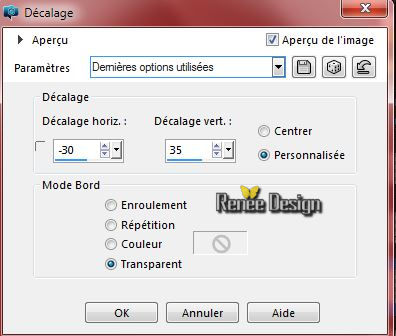
57. Effecten- Filter - L and K’s – Djin 192/121
58. Lagenpalet: zet de Mengmodus op" Hard Licht "
Activeer de bovenste laag in het lagenpalet
59. Lagen- Nieuwe rasterlaag
60.
Selecties-Selectie laden/opslaan-selectie laden van af schijf en neem selectie:‘’
eden_4’’
61. Gereedschap Vlakvulling: vul de selectie met de voorgrondkleur wit
Selecties- Niets selecteren
62Effecten-Vervormingseffecten- Golf met deze instellingen

63. Effecten-Filter – EyeCandy 5 Impact –Motion Trail -Tab- Settings- User/settings en neem mijn voorinstelling-
‘’eden_motion_trail »
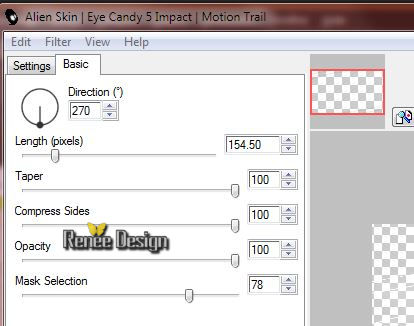
64. Lagenpalet: zet de mengmodus op "Tegenhouden"
65. Activeer
de tube ‘’ Renee_tube_famille_rouge.pspimage’’
- Activeer
de laag ‘’tuto_eden’’
-Bewerken-Kopiëren-Bewerken-Plakken als nieuwe laag op je werkje
- Plaats naar rechts
66. Effecten-Filter – Graphic Plus – Cross shadow met de standaardinstellingen
67. Lagen- Schikken- Omlaag verplaatsen
- Activeer de bovenste laag in het lagenpalet
68. Activeer
le tube/penseel "pinceau_renee_eden’’
-Bestand-Exporteren- Aangepast penseel en geef een naam ‘’eden’’
69. Lagen- Nieuwe rasterlaag
-Eigenschappen Voorgrond: zet de voorgrondkleur op :
#ff7a0d
70. Activeer je penseelgereedschap en neem penseel" Eden" met deze instellingen

-Plaats je penseel met de voorgrondkleur zie grote afbeelding
71. Effecten- 3 D effecten- Slagschaduw instellingen staan nog goed
72.
Activeer de tube ‘’
Elements_deco_tuto_Renee_Eden.pspimage’’
- activeer raster 3 van je tube
-Bewerken-Kopiëren-Bewerken-Plakken als nieuwe laag op je werkje
- Plaats naar links
73. Lagen- Samenvoegen- Zichtbare lagen samenvoegen
74. Lagen- Nieuwe rasterlaag
- Eigenschappen Voorgrond: zet de voorgrondkleur op wit
75.
Selecties-Selectie laden/opslaan-selectie laden van af schijf en neem selectie:‘’
eden_5’
76. Gereedschap Vlakvulling: vul de selectie met de voorgrondkleur wit (2 x klikken in de selectie )
Selecties- Niets selecteren
77.
Activeer de tube ’ ‘
Elements_deco_tuto_Renee_Eden’’
- Activeer
de lagen raster 4 en raster 5
-Bewerken-Kopiëren-Bewerken-Plakken als nieuwe laag op je werkje
-
Plaats zie grote voorbeeld
78.
Lagen- Nieuwe rasterlaag
79.
Selecties-Selectie laden/opslaan-selectie laden van af schijf en neem selectie: ‘’eden_6 »
80. Gereedschap Vlakvulling: vul de selectie met de voorgrondkleur wit
Selecties- Niets selecteren
Uw werkje ziet er nu zo uit (verplaats zonodig de slang )
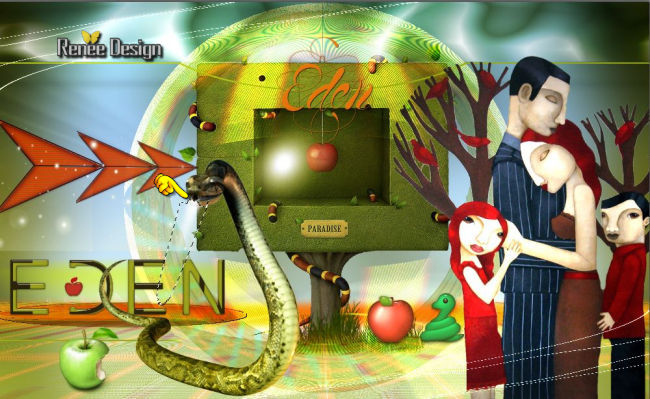
81. Lagen- Samenvoegen- Alle lagen samenvoegen
82. Afbeelding- Randen toevoegen met 2 pixels #99ab16
83. Afbeelding- Randen toevoegen met 20 pixels wit
84. Afbeelding- Randen toevoegen met 1pixel #831011
85. Afbeelding- Randen toevoegen met 45 pixels wit
86. Afbeelding- Randen toevoegen met 1pixel #831011
87. Afbeelding- Randen toevoegen met 10 pixels wit
88. Gereedschap Toverstok: selecteer de rand met de 45 pixels
89. Effecten- 3 D effecten-Ciseleren met deze instellingen met de achtergrondkleur
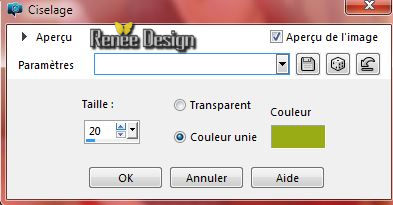
-
Selecties- Niets selecteren
90. Activeer
de tube « attache ‘’ – Bewerken-Kopiëren-Bewerken-Plakken als nieuwe laag op je werkje niet meer verplaatsen
91. Activeer
de tube ‘’citation_eden_pomme ‘’
- Bewerken-Kopiëren-Bewerken-Plakken als nieuwe laag op je werkje
- Plaats zie grote voorbeeld
92. Lagen- Samenvoegen- Alle lagen samenvoegen
-Sla op als JPG
De les is klaar. Ik hoop dat jullie er net zoveel plezier mee hadden als ik met het schrijven van deze les.
Renée
Deze les werd door Renée geschreven op 07/09/2015
Uitgave in
2015
*
Elke gelijkenis met een andere bestaande les berust op puur toeval
* Vergeet onze vertalers/tubers/testers niet te bedanken die achter de schermen werken.
Bedankt Renée *
|